Sådan opdateres Apps på TV?
vores generelle forventning med Smart TV er, at vi skal være i stand til at installere vores yndlingsapps, opdatere dem og slette dem, hvis vi ikke vil have dem.
det meste af smart TV har I build app store, hvorfra du kan hente og installere appen. Mens nogle virksomheder leverer et begrænset antal indbyggede apps i smart TV, som du ikke kan ændre bortset fra at opdatere dem til en nyere version.
Visio er et amerikansk firma, der designer og udgiver Smart TV ‘ er. Visio har ladet brugerne have kontrol over apps på deres TV, men for nylig efter 2016 har de ændret deres tilgang, da de lancerede deres SmartCast OS.
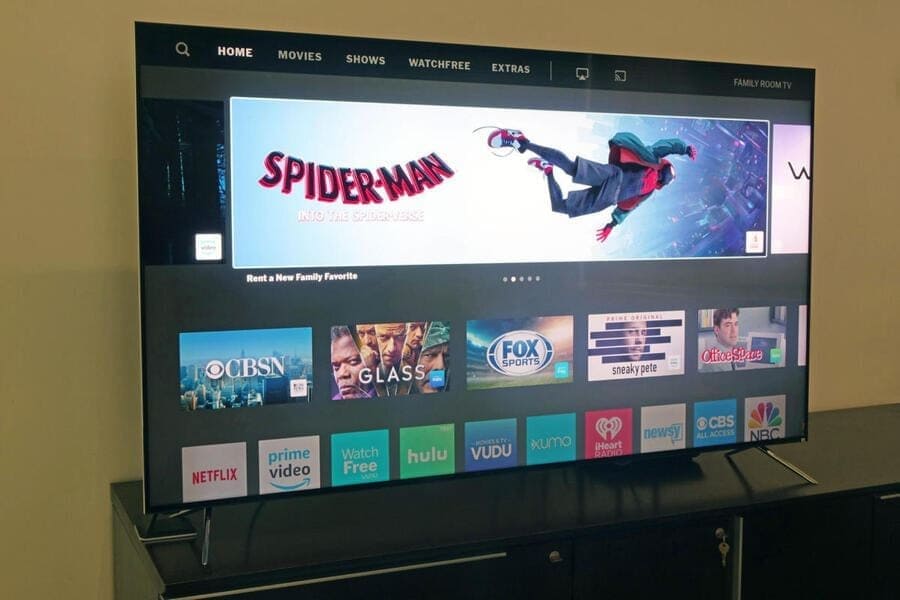
efter denne ændring var mange brugere ikke i stand til at finde ud af, hvordan man opdaterer apps på TV. Så i denne artikel har vi dækket de trin, du skal følge for at opdatere apps på TV. Men før det er det vigtigt at bekræfte, om Smart TV-apps kan opdateres eller ej.
kan jeg opdatere apps på Smart TV?
ja, du kan opdatere apps på Vis tv, men opdateringsprocessen varierer på dens to forskellige operativsystemer. Der er to typer smart TV til rådighed.
1. Smartcast Tv
2. Via (Vis Internet Apps) tv.
hvis dit smart TV bruger Smartcast OS, kan du ikke opdatere eller installere apps manuelt. I stedet, når du opdaterer Smartcast OS til sin seneste udgivelse, opdateres de apps, der er installeret på dit TV, automatisk. Det er en ligetil tilgang, hvor du ikke har givet den enkelte app niveau kontrol.
på Via tv ‘ er kan du dog installere, opdatere apps, der er tilgængelige i deres App Store. Derudover kan du slette apps, når du ikke gør hvad dem.
når det er sagt, lad os gå videre til trinnene for at opdatere apps på Vis Smart TV.
Sådan opdateres Apps på TV?
trin til Internet App Smart TV
#1. Tryk først på V-knappen på via Smart TV-fjernbetjeningen for at starte App Store.

#2. Naviger nu til det program, du vil opdatere.
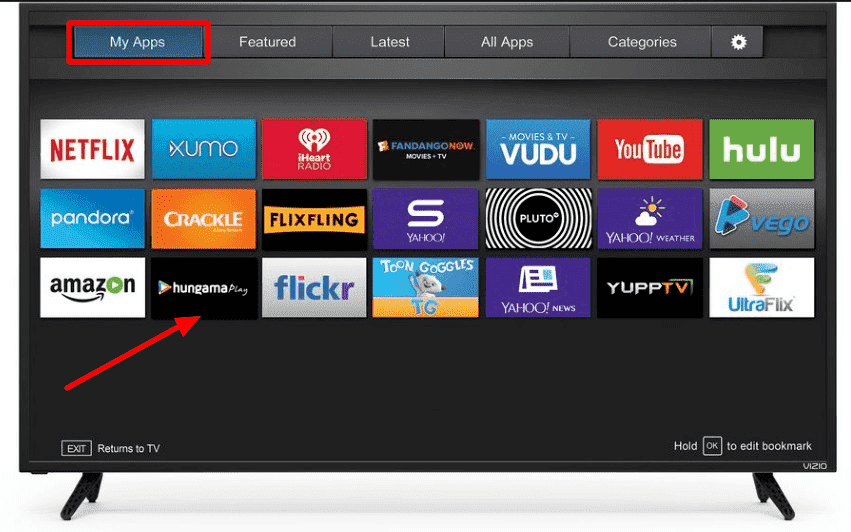
#3. Tryk derefter på den gule knap på fjernbetjeningen.
#4. Hvis du bemærker, at knappen Opdater vises på skærmen, skal du vælge Opdater.
#5. Hvis der ikke er nogen opdatering, kan det betyde, at appen er på den nyeste version.
#6. Hvis du mener, at dette er på grund af en fejl, skal du klikke på knappen Slet app. Genstart App Store og installere app igen for at få den nyeste bygget
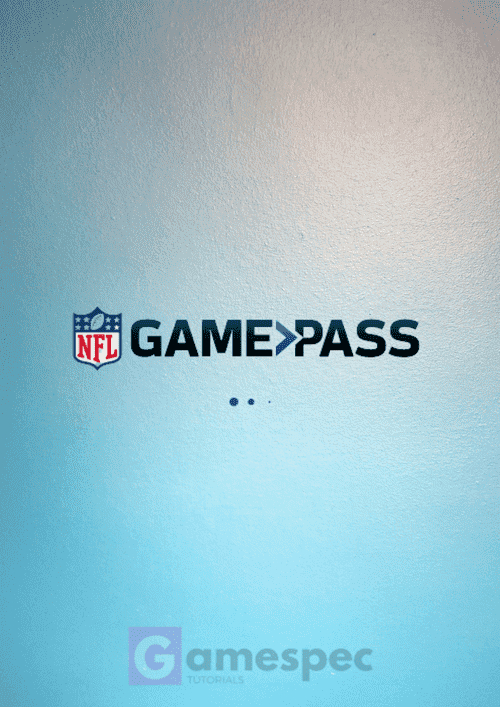
NFL (National Football League) er en amerikansk professionel fodboldliga, der udvidede sig fra den tidligere titel amerikansk professionel fodbold…
trin til Smartcast-tv
som jeg har nævnt før, skal Smartcast-tv’ er opdateres for at få dine apps opdateret. Når Smartcast-TV ‘ et er tilsluttet internettet, vil det regelmæssigt kontrollere for opdateringer.
for enhver tilgængelig opdatering starter overførslen automatisk. Når du slukker for TV ‘ et, opdateres programmet på dit Smart TV. Ved næste start vises en meddelelse om “ny opdatering blev installeret” for at bekræfte den seneste installerede opdatering.
hvis du vil opdatere programmet manuelt, kan det gøres med følgende trin:
#1. Tryk på V-knappen på din Smart TV-fjernbetjening.
#2. Rul derefter ned for at vælge systemmenuen.
#3. I systemmenuen skal du vælge Søg efter opdateringer.
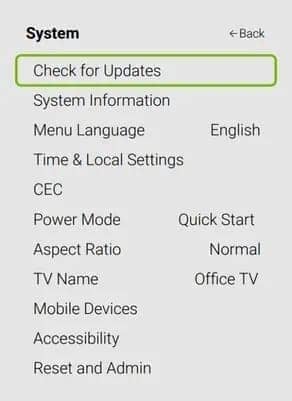
#4. TV ‘ et tjekker for tilgængelige opdateringer. Hvis der findes en opdatering, skal du hente opdateringen på dit TV.
#5. Når du har hentet opdateringen, skal du genstarte TV ‘ et for at installere opdateringerne.
fortsæt med at læse…
Sådan deaktiveres opstartsprogrammer i vinduer PC
Sådan løses Gmail – underretninger fungerer ikke problem
5 ting om sammenhængende SmartAudio, du skal vide
Del via:
Leave a Reply